¿Ha modificado recientemente un archivo, luego lo cerró accidentalmente y lo perdió en alguna parte? ¿Quiere saber qué archivos ha abierto recientemente alguien con quien comparte su computadora? Localizar archivos abiertos recientemente es muy fácil con Windows. Entonces, ya sea que desee volver a editar archivos cerrados recientemente o averiguar quién accedió a ellos por última vez, puede hacerlo fácilmente.
En este artículo veremos cómo ver los archivos abiertos recientemente en Windows, cuándo se modificaron por última vez y cómo recuperarlos si se eliminaron.
Cómo ver archivos abiertos recientemente en Windows
Windows ofrece dos formas de ver los archivos abiertos recientemente; utilizando Acceso rápido o la carpeta Elementos recientes.
Si bien el Acceso rápido solo muestra algunos archivos abiertos recientemente (alrededor de 20), la carpeta Elementos recientes mantiene un historial de archivos y carpetas abiertos hace días. Por lo tanto, un usuario puede volver atrás para verificar qué archivos se abrieron en un día en particular, incluso hace una semana o un mes.
Además, el acceso rápido no le permite ordenar los archivos abiertos recientemente por parámetros específicos, lo cual es fácil de hacer en la carpeta Elementos recientes. Veamos cómo puede acceder a los archivos abiertos recientemente en Windows usando ambos métodos.
Cómo ver archivos abiertos recientemente en Quick Access
Puede ver elementos abiertos recientemente en Acceso rápido abriendo Explorador de archivos desde la barra de tareas y seleccionando Acceso rapido de la barra lateral izquierda. Luego verá una lista de archivos abiertos recientemente en el panel derecho. Entonces, desplácese hacia abajo para encontrar el archivo o carpeta reciente que estaba buscando.
En la mayoría de los casos, Quick Access muestra los archivos abiertos recientemente en el Explorador de archivos; sin embargo, hay momentos en que se rompe y deja de mostrarlos. Si este es su caso, consulte nuestro artículo sobre cómo corregir el acceso rápido cuando no muestra los archivos recientes.
Si no puede corregir el acceso rápido para ver los archivos abiertos recientemente o desea realizar un análisis más profundo de los elementos abiertos recientemente, puede verificar los elementos abiertos recientemente en la carpeta Elementos recientes.
Cómo ver elementos abiertos recientemente en la carpeta de elementos recientes
Siga estos pasos para ver los elementos abiertos recientemente en la carpeta Elementos recientes:
C:\Users\username\AppData\Roaming\Microsoft\Windows\Recent
Recuerde reemplazar su nombre de usuario actual en la ruta mencionada anteriormente. Si no lo hace, no podrá acceder a la carpeta Elementos recientes.
Los pasos anteriores lo llevarán a la carpeta Elementos recientes, donde puede ver los elementos abiertos recientemente. Y dependiendo de cuántos archivos y carpetas hayas abierto recientemente, incluso puedes verificar los abiertos en el último mes.
Al ver los elementos abiertos recientemente con este método, puede ordenarlos por varios parámetros, como la fecha de modificación, el tipo, el tamaño, los autores y más. Si desea ordenar los datos por un parámetro específico, haga clic derecho en la misma carpeta, vaya a ordenar por en el menú contextual y haga clic en el parámetro por el que desea ordenar los archivos.
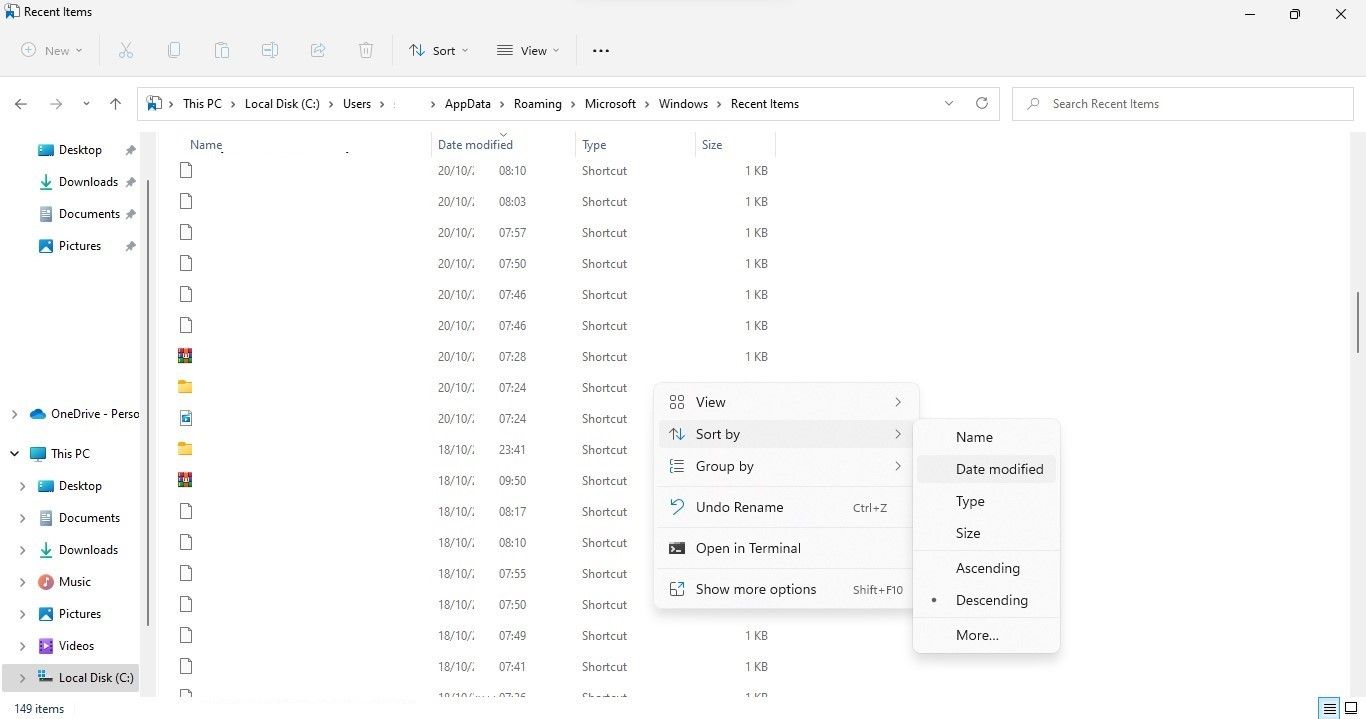
Si no puede encontrar el parámetro por el que desea ordenar los elementos, haga clic en el Después… botón en el ordenar por menú, marque la casilla del detalle por el que desea ordenar los datos, luego haga clic en Correcto.
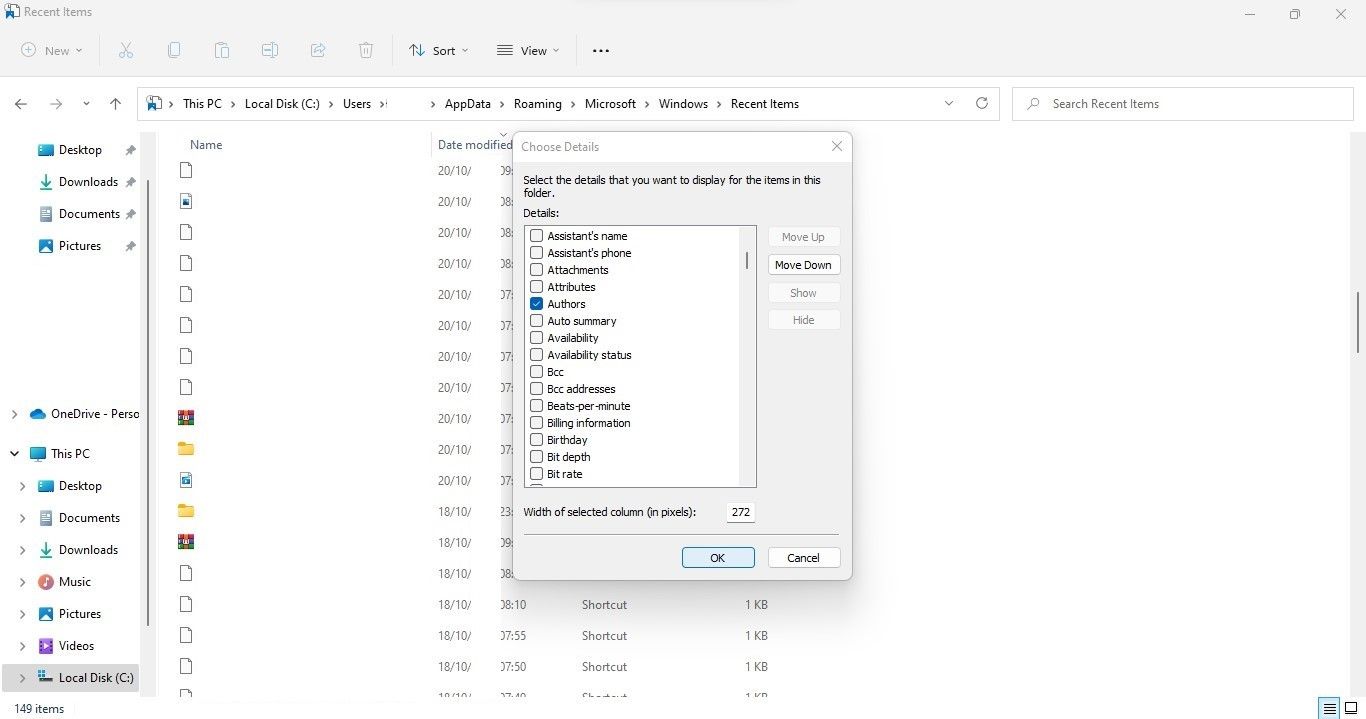
Después de eso, el parámetro aparecerá en la ordenar por menú, donde puede seleccionarlo para ordenar los elementos abiertos recientemente.
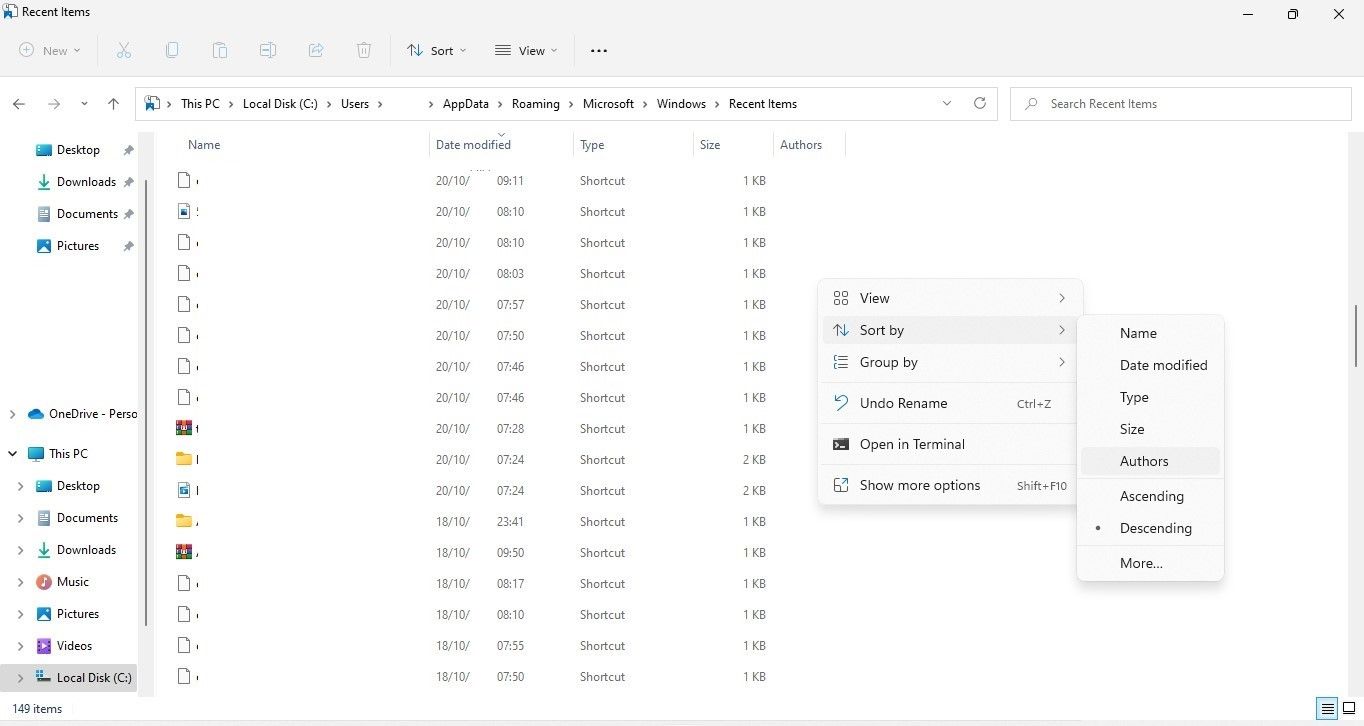
Cómo ver archivos abiertos recientemente para aplicaciones específicas en Windows
Aunque la mayoría de las aplicaciones permiten a los usuarios ver archivos abiertos recientemente dentro de la aplicación, Windows también realiza un seguimiento de los archivos abiertos recientemente en la mayoría de los casos.
Para ver los archivos abiertos recientemente para una aplicación específica, vaya a Búsqueda de Windows y escriba el nombre de la aplicación. En el panel derecho de los resultados de búsqueda, verá los elementos abiertos recientemente en esta aplicación, a los que puede acceder con un solo clic.
Para ver elementos abiertos más recientemente que los que aparecen en los resultados de búsqueda, abra la aplicación y vaya a su sección de archivos recientes.
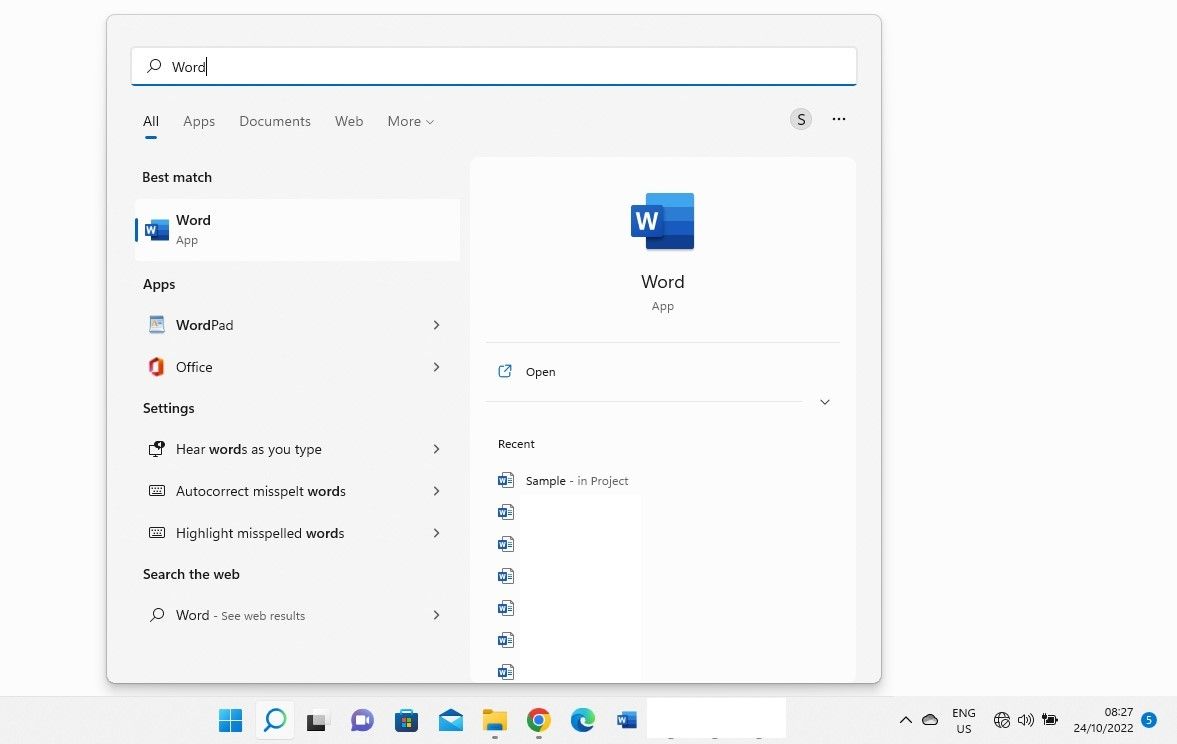
Cómo ver los archivos abiertos recientemente eliminados del acceso rápido
Quick Access es un punto de acceso que le permite acceder rápidamente a archivos cerrados recientemente. Por lo tanto, incluso si usted o alguien con quien comparte la computadora elimina archivos de Quick Access, no se eliminan de su ubicación original. Todavía puede acceder a los archivos cerrados recientemente en la carpeta principal de elementos recientes siguiendo los mismos pasos explicados anteriormente.
Cómo ver los archivos abiertos recientemente eliminados de la carpeta Elementos recientes
Cuando borra el historial del Explorador de archivos o elimina archivos abiertos recientemente de la carpeta Elementos recientes, se eliminan permanentemente de Windows. Restaurar estos datos es complejo y sus posibilidades de hacerlo son escasas. Sin embargo, algunas soluciones pueden permitirle acceder nuevamente a los archivos abiertos recientemente.
Reunirse en el lugar de la Artículos Recientes carpeta, haga clic derecho en la carpeta y seleccione Restaurar versiones anteriores del menú contextual. Después de eso, haga clic en la versión más reciente de la carpeta (si está disponible) y luego haga clic en Restaurar.
Si esta opción no está disponible en el menú contextual de la carpeta Elementos recientes, repita el proceso para su carpeta principal, «Las ventanas.» Así que haz clic derecho en el las ventanas carpeta y seleccione Restaurar versiones anteriores del menú contextual.
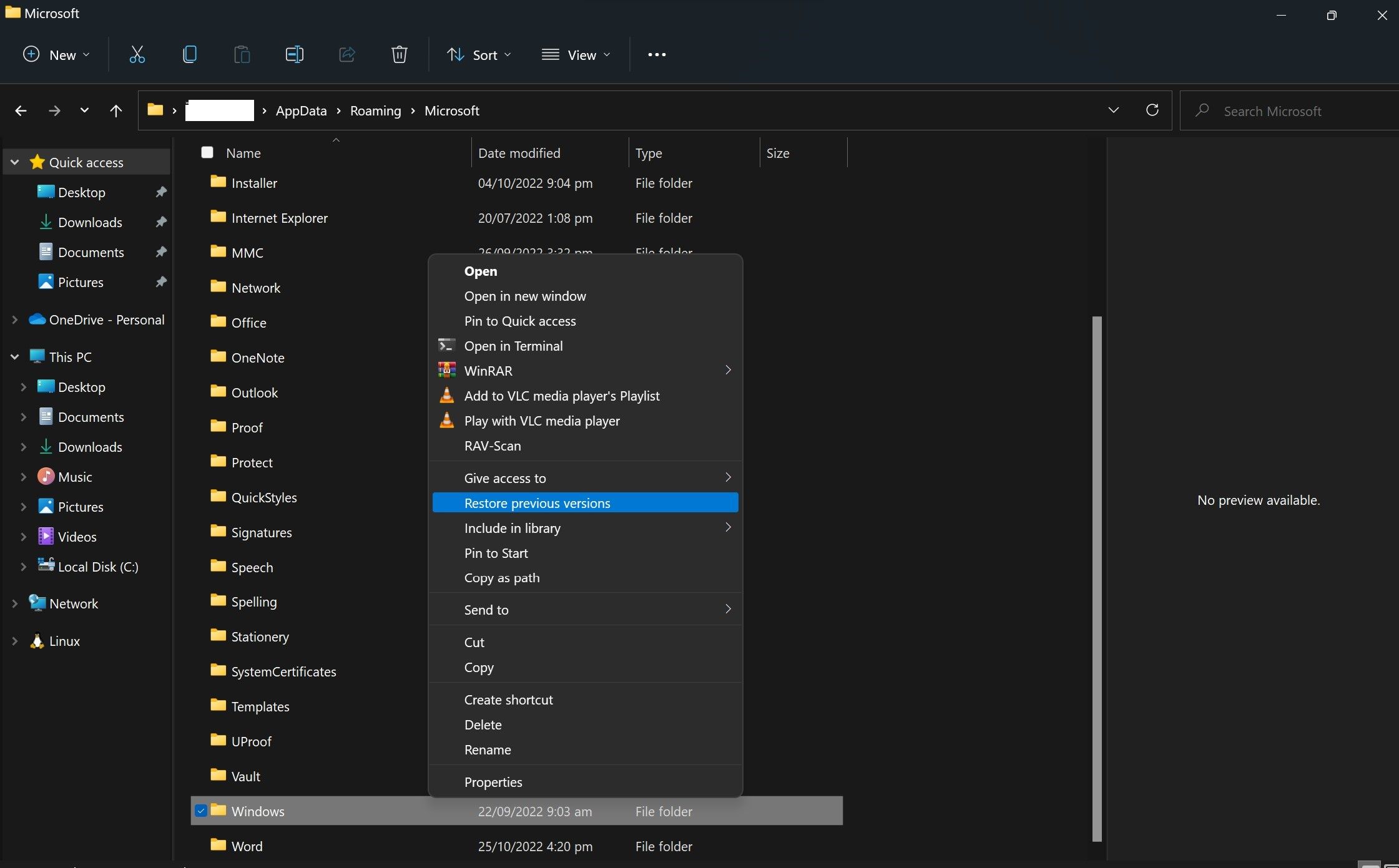
Si ninguna de estas carpetas tiene una versión anterior, su único recurso debería ser usar un software de recuperación de terceros para recuperar los datos en la carpeta Elementos recientes, aunque con pocas posibilidades de éxito.
Acceda fácilmente a los archivos abiertos recientemente
Archivos abiertos recientemente nos brinda una descripción general rápida de los archivos en los que usted u otra persona ha estado trabajando recientemente. Esperamos que nuestra guía le haya facilitado el acceso a los archivos abiertos recientemente en Acceso rápido y en la carpeta Elementos recientes.
Si alguien elimina archivos de la carpeta Elementos recientes después de usarlos, puede intentar restaurarlos con nuestra solución. Si tiene éxito, está listo; de lo contrario, tendrá que recurrir a un software de recuperación de terceros.















